如何解决win10系统无法设置必应输入法问题
更新日期:2024-03-23 03:29:52
来源:转载
必应输入法因为其快捷的输入设置和海量的词汇联想,一直广受用户们的喜爱。但是,很多用户在升级到win10系统后,都遇到了必应输入法不能使用,显示已禁用ime的情况。这该怎么办呢?下面,小编就向大家分享具体解决方法。
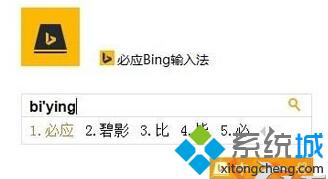
解决方法:
1、打开win10中的“运行”对话框,在其中输入“cmd”,然后回车,打开命令提示符。
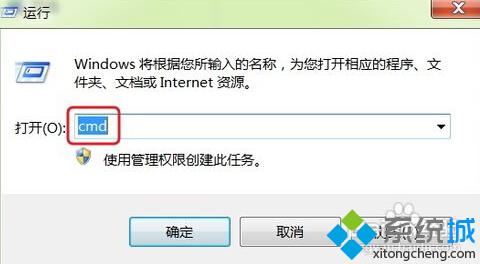
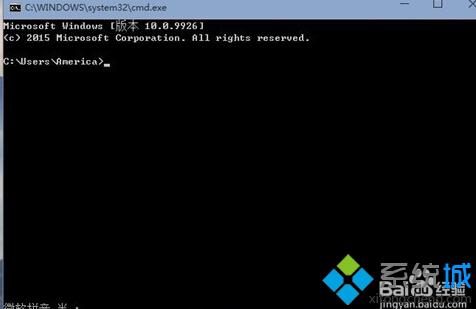
2、输入ctfmon,回车。
3、这样就能看到桌面右下角的输入法上面的叉叉消失,不再显示已禁用ime了,而是显示输入法中英文。
通过上面步骤的操作,我们就能解决win10系统无法设置必应输入法问题了!在升级windows10系统后,遇到同样问题的用户,可以试着操作看看!








